老照片如何使用PS修复旧照片修复教程|ps怎么修复彩色旧照片
一键修复老旧照片个Photoshop的老照片修复技巧
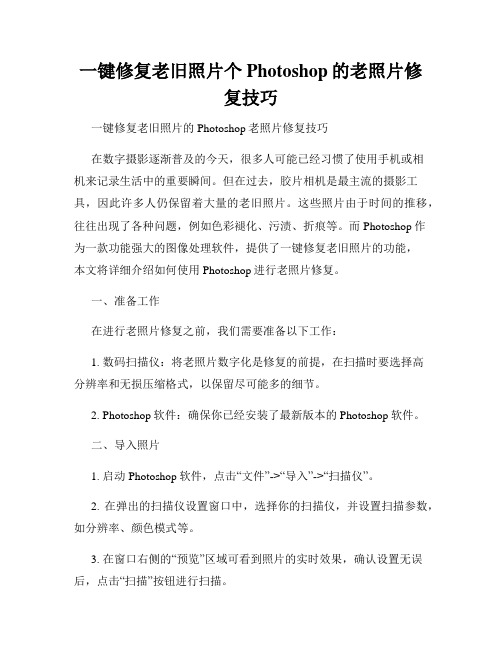
一键修复老旧照片个Photoshop的老照片修复技巧一键修复老旧照片的Photoshop老照片修复技巧在数字摄影逐渐普及的今天,很多人可能已经习惯了使用手机或相机来记录生活中的重要瞬间。
但在过去,胶片相机是最主流的摄影工具,因此许多人仍保留着大量的老旧照片。
这些照片由于时间的推移,往往出现了各种问题,例如色彩褪化、污渍、折痕等。
而Photoshop作为一款功能强大的图像处理软件,提供了一键修复老旧照片的功能,本文将详细介绍如何使用Photoshop进行老照片修复。
一、准备工作在进行老照片修复之前,我们需要准备以下工作:1. 数码扫描仪:将老照片数字化是修复的前提,在扫描时要选择高分辨率和无损压缩格式,以保留尽可能多的细节。
2. Photoshop软件:确保你已经安装了最新版本的Photoshop软件。
二、导入照片1. 启动Photoshop软件,点击“文件”->“导入”->“扫描仪”。
2. 在弹出的扫描仪设置窗口中,选择你的扫描仪,并设置扫描参数,如分辨率、颜色模式等。
3. 在窗口右侧的“预览”区域可看到照片的实时效果,确认设置无误后,点击“扫描”按钮进行扫描。
三、修复工具的使用Photoshop提供了多种修复工具,可以针对不同的问题进行修复。
以下是几种常用的修复工具:1. 修复画笔工具(Spot Healing Brush Tool):该工具可用于修复照片上的小划痕、斑点和污渍。
选中该工具后,可以直接在照片上涂抹即可修复相应区域。
2. 修复画笔(Healing Brush Tool):该工具可以修复较大面积的瑕疵,如折痕、撕裂等。
在使用前,需要按住Alt键在相邻区域选取样本,然后在需要修复的区域涂抹。
3. 克隆图章工具(Clone Stamp Tool):该工具可以在照片中复制修复的区域,并精确地复制到指定区域。
使用前,需要选择一个合适的源区域,然后在需要修复的区域点击即可进行修复。
如何使用Photoshop修复老照片中的折痕和撕裂

如何使用Photoshop修复老照片中的折痕和撕裂照片是珍贵的回忆,但随着时间的推移,老照片可能会遭受折痕和撕裂的损害。
幸运的是,有一种强大的工具可以帮助我们修复这些损伤,那就是Photoshop软件。
本文将介绍如何使用Photoshop修复老照片中的折痕和撕裂,帮助您恢复照片的原貌。
1. 打开照片:首先,打开Photoshop软件,并导入要修复的老照片。
点击“文件”菜单,选择“打开”选项,并找到照片所在的文件夹。
选择照片后点击“打开”按钮,照片将会出现在Photoshop的工作区。
2. 选择修复工具:在Photoshop的工具栏中,找到“修复画笔工具”(或简称为“修复工具”)。
该工具位于工具栏的右键菜单下方,它的图标类似于一个带有一把画笔的小凹槽。
点击修复工具或按下快捷键“J”来选择该工具。
3. 修复折痕:如果照片上有明显的折痕,则需要使用“修复工具”来修复它们。
将鼠标移到折痕附近,按住“Alt”键,点击一个相对干净的区域来选择取样点。
然后,用鼠标点击并拖动修复工具沿着折痕进行修复,Photoshop会根据您选择的取样点进行修复。
重复这个过程直到折痕变得不可见。
4. 修复撕裂:对于照片上的撕裂部分,我们需要使用“修复画笔工具”来进行修复。
首先,调整画笔大小和硬度,以适应撕裂的尺寸和形状。
通常情况下,较小的画笔适用于细小的撕裂,而较大的画笔适用于较大的撕裂。
然后,用鼠标点击并拖动修复画笔工具,覆盖住撕裂的区域。
Photoshop会自动根据周围区域的颜色和纹理,将修复画笔工具应用于撕裂部分,使其看起来与周围区域融为一体。
5. 清理细节:在修复折痕和撕裂后,可能还有一些细小的瑕疵需要修复。
您可以使用“修复工具”和“修复画笔工具”继续完成这些细节修复。
注意保持取样点的选择从而保持修复的均匀性。
如果需要,可以调整修复工具的硬度和透明度,以获得更好的修复效果。
6. 保存修复后的照片:完成照片的修复后,点击“文件”菜单,选择“保存”选项,将修复后的照片保存到您选择的位置。
快速修复教你使用Photoshop修复被破坏的照片

快速修复教你使用Photoshop修复被破坏的照片Photoshop是一款功能强大的图像编辑软件,被广泛应用于修复和改进破损或受损的照片。
本文将为您介绍快速修复教您使用Photoshop修复被破坏的照片的方法。
修复被破坏的照片可以是修复老照片的划痕、折痕、破洞等问题,也可以是修复数字照片中的缺陷、噪点、色彩失真等问题。
无论是哪种情况,Photoshop都可以提供强大的工具和技术来恢复图像的原貌。
下面是一些修复破坏照片的常用方法。
第一,修复老照片老照片往往会因为年代久远、保存不当等原因而出现各种破损,使用Photoshop可以轻松修复这些问题。
1. 打开被破坏的照片:在Photoshop中选择“文件”-“打开”来载入需要修复的照片。
2. 选择修复工具:在左侧工具栏中选择“修复画笔工具”或“修复/裁剪画笔工具”,这些工具可以帮助您修复破损的区域。
3. 修复划痕和折痕:使用修复工具来选择并修复破损的区域。
首先,按住Alt键(Windows)或Option键(Mac)选择一个与破损区域周围相似的区域,然后单击修复破损部分。
4. 修复破洞:如果照片上有破洞,可以使用修复工具来选择并修复破损的区域。
同样地,选择一个与洞周围相似的区域,然后单击修复破洞部分。
5. 调整修复效果:如果修复的效果不满意,可以使用其他工具如“修复画笔工具”或“橡皮擦工具”来微调修复的结果,使其更加逼真自然。
第二,修复数字照片数字照片可能会因为设备故障、传输问题等原因而受损。
使用Photoshop可以很好地修复这些问题。
1. 打开被破坏的照片:在Photoshop中选择“文件”-“打开”来载入需要修复的照片。
2. 修复缺陷:使用修复工具来选择并修复破损的区域。
如果图像中有缺陷,可以使用修复画笔工具或克隆工具来修复。
选择一个与缺陷周围相似的区域,然后单击修复缺陷部分。
3. 修复噪点:使用降噪工具来去除图像中的噪点。
可以通过调整降噪工具的参数来达到最佳的去噪效果。
大师级技巧掌握PS高级修复技术恢复老照片的辉煌

大师级技巧掌握PS高级修复技术恢复老照片的辉煌随着时间的推移,许多旧照片逐渐失去了原本的辉煌。
褪色、折痕、划痕等问题使得这些老照片看起来已经无法修复。
然而,借助像Photoshop(简称PS)这样的专业修图软件,恢复老照片的辉煌成为可能。
本文将教你如何运用PS高级修复技术,让老照片焕发新生。
一、选择适当的照片修复工具在使用PS进行老照片修复之前,我们需要了解一些基础的修复工具。
常用的照片修复工具包括修复画笔(Spot Healing Brush)、克隆图章(Clone Stamp)、路径选择工具(Path Selection Tool)等。
根据需要选择合适的工具来修复或还原照片的损坏部分。
二、去除褪色和污渍老照片经过长时间的保存,往往会出现褪色和污渍的问题。
为了修复这些问题,我们可以使用PS中的色彩修复工具。
首先,打开老照片并选择色彩修复工具。
点击照片上的褪色或污渍部分,然后使用修复画笔将其修复或恢复原有颜色。
通过反复调整工具的大小和颜色采样范围,直到达到满意的效果。
三、修复折痕和划痕老照片经过多年的摺叠或刮擦,往往会出现折痕和划痕。
为了修复这些问题,我们可以使用PS中的克隆图章工具。
首先,选择克隆图章工具并设置合适的大小和硬度。
然后,在未受损的区域点击一次,再在受损的部分刷过去。
通过反复修复,逐渐消除折痕和划痕痕迹,使照片恢复原貌。
四、深度修复和还原细节对于一些更深度的损坏,如破损的边缘或缺失的部分,我们需要更高级的修复技术。
PS提供了修复画笔的增强版工具——内容感知充填(Content-Aware Fill),能够更好地还原丢失的细节。
使用该工具,我们可以选择一个相似区域,将其自动复制粘贴到需要修复的部分,同时保持光线和纹理的一致性。
这样,即便是严重破损的老照片也可以得到有效修复。
五、调整色彩和对比度经过修复的老照片还需要调整色彩和对比度,以使其更加清晰明亮。
在PS中,我们可以使用色阶工具或曲线工具进行调整。
如何使用Photoshop修复老照片和划痕

如何使用Photoshop修复老照片和划痕Photoshop是一款功能强大的图像处理软件,它可以帮助我们修复老照片和划痕,使其焕发新的生命。
本文将介绍使用Photoshop修复老照片和划痕的详细步骤。
修复老照片和划痕的步骤如下:1. 扫描照片:首先,将老照片扫描到计算机中。
确保扫描的分辨率合适,一般来说300dpi即可。
2. 创建备份图层:在Photoshop中打开扫描到的老照片后,首先创建一个备份图层。
这样,在修复过程中出现错误时,我们可以随时恢复到原始图像。
3. 使用修复画笔修复划痕:通过在工具栏中选择“修复画笔”工具,我们可以将这个工具应用于图像上的划痕。
修复画笔工具通过取样周围的像素来修复划痕。
首先,选择一个适当的画笔尺寸,然后在划痕上单击和拖动,使其看起来和周围的图像一样。
如果结果不满意,可以尝试多次,直到达到理想效果。
4. 使用修复画笔修复破损部分:当照片中出现破损的地方时,我们也可以使用修复画笔工具进行修复。
使用相同的方法和技巧,将画笔应用于破损的部分,使其看起来无瑕疵。
需要注意的是,如果破损部分过于复杂或难以复原,可以尝试其他工具或技术。
5. 利用样本修复、修剪工具修复局部:Photoshop还提供了一些样本修复和修剪工具,可以用于修复图像的局部。
可以尝试使用这些工具来修复照片中的特定区域,如眼睛、嘴巴或其他细节。
使用这些工具时,需要选取样本区域,然后将其应用于目标区域。
6. 调整亮度和对比度:完成修复后,可以考虑调整照片的亮度和对比度,以便使其在视觉上更加有吸引力。
这可以通过Photoshop中的“亮度/对比度”工具来完成。
通过微调这些参数,可以让图像的细节更加鲜明,色彩更加饱满。
7. 保存修复后的照片:修复完成后,记得保存修复后的照片。
可以选择不同的格式进行保存,如JPEG、PNG或TIFF。
选择保存格式时,需要根据实际需求和用途来确定。
以上是使用Photoshop修复老照片和划痕的详细步骤。
教你怎样用PS迅速修复旧照片
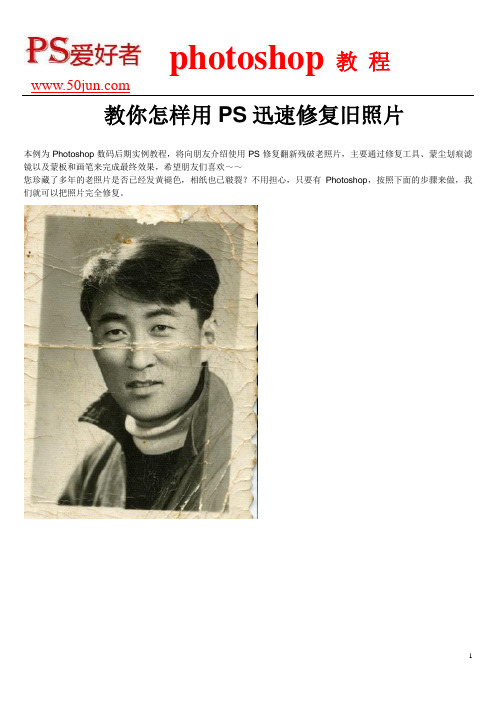
教你怎样用PS迅速修复旧照片
本例为Photoshop数码后期实例教程,将向朋友介绍使用PS修复翻新残破老照片,主要通过修复工具、蒙尘划痕滤镜以及蒙板和画笔来完成最终效果,希望朋友们喜欢~~
您珍藏了多年的老照片是否已经发黄褪色,相纸也已皲裂?不用担心,只要有Photoshop,按照下面的步骤来做,我们就可以把照片完全修复。
(修好后)
步骤1:打开原图,去色,用修复工具把大面积破坏区修好。
步骤2:复制一副本
步骤3:在图层0副本上执行滤镜——杂色——蒙尘划痕
步骤4:蒙尘划痕数值如图
步骤6:用画笔工具在人物边缘以外的地方涂抹
步骤7:执行滤镜——杂色——蒙尘划痕,数值如图
步骤8:回到图层0,将历史画笔工具设置到蒙尘划痕上面一步
步骤9:在图层0上使用历史画笔工具涂抹有斑点的地方,眼睛、面部的阴影部分要小心处理
步骤10:如果你要求高的话,可以再做一些高反差保留或用色阶命令改变点精神。
步骤11:修复中的参数仅供参考。
PS老照片修复 上色
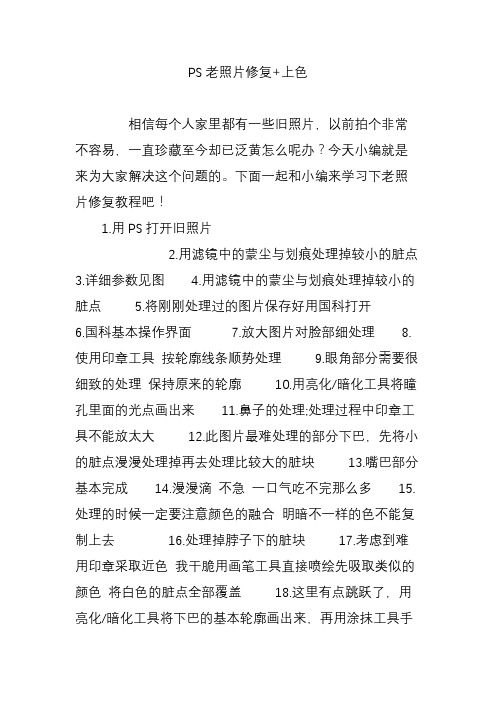
PS老照片修复+上色相信每个人家里都有一些旧照片,以前拍个非常不容易,一直珍藏至今却已泛黄怎么呢办?今天小编就是来为大家解决这个问题的。
下面一起和小编来学习下老照片修复教程吧!1.用PS打开旧照片2.用滤镜中的蒙尘与划痕处理掉较小的脏点3.详细参数见图4.用滤镜中的蒙尘与划痕处理掉较小的脏点5.将刚刚处理过的图片保存好用国科打开6.国科基本操作界面7.放大图片对脸部细处理8.使用印章工具按轮廓线条顺势处理9.眼角部分需要很细致的处理保持原来的轮廓10.用亮化/暗化工具将瞳孔里面的光点画出来11.鼻子的处理;处理过程中印章工具不能放太大12.此图片最难处理的部分下巴,先将小的脏点漫漫处理掉再去处理比较大的脏块13.嘴巴部分基本完成14.漫漫滴不急一口气吃不完那么多15.处理的时候一定要注意颜色的融合明暗不一样的色不能复制上去16.处理掉脖子下的脏块17.考虑到难用印章采取近色我干脆用画笔工具直接喷绘先吸取类似的颜色将白色的脏点全部覆盖18.这里有点跳跃了,用亮化/暗化工具将下巴的基本轮廓画出来,再用涂抹工具手绘,手绘能将细小脏点去掉还能将不明显的线条涂得更清晰19.衣服的处理,衣服不比人的脸部不需要注意太多,因为不怕它变样。
基本保持它的纹理皱折就可以了20.弹指一挥间。
处理老照片印章真的是不能缺少的一个工具21.衣服的处理完成现在看起来还有点小斑点别急后面会让它怎么干净的22.还有帽子没处理哦也很简单的按帽子的纹理来处理就行了工具是印章23.帽子部分完成24.整体完成效果25.将图片保存用PS打开26.滤镜Neat image] 降低燥点此插件可在网上搜索下载。
27.进入躁点处理插件28.框选局部进行样本采集29.方框中属于躁点后方框外属于躁点前30.用钢笔工具将人物勾选出来31.人物勾选出来了32.复制图层添加蒙板制作一个背景图层33.调整色阶效果会清晰点34.裁减图片35.翻新照片前后对比让破损老照片焕然一新我们将告诉大家如何使用Photoshop以及一幅用作取样的新照片,让斑驳的老照片焕然一新。
照片调色秘籍如何修复老旧照片的色彩失真褪色和对比度问题
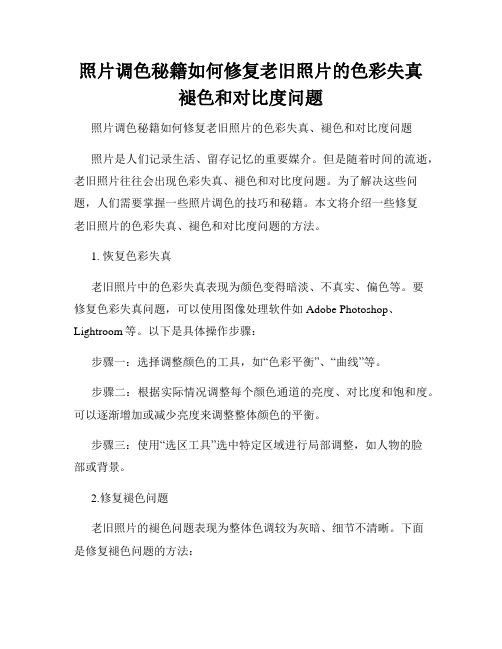
照片调色秘籍如何修复老旧照片的色彩失真褪色和对比度问题照片调色秘籍如何修复老旧照片的色彩失真、褪色和对比度问题照片是人们记录生活、留存记忆的重要媒介。
但是随着时间的流逝,老旧照片往往会出现色彩失真、褪色和对比度问题。
为了解决这些问题,人们需要掌握一些照片调色的技巧和秘籍。
本文将介绍一些修复老旧照片的色彩失真、褪色和对比度问题的方法。
1. 恢复色彩失真老旧照片中的色彩失真表现为颜色变得暗淡、不真实、偏色等。
要修复色彩失真问题,可以使用图像处理软件如Adobe Photoshop、Lightroom等。
以下是具体操作步骤:步骤一:选择调整颜色的工具,如“色彩平衡”、“曲线”等。
步骤二:根据实际情况调整每个颜色通道的亮度、对比度和饱和度。
可以逐渐增加或减少亮度来调整整体颜色的平衡。
步骤三:使用“选区工具”选中特定区域进行局部调整,如人物的脸部或背景。
2.修复褪色问题老旧照片的褪色问题表现为整体色调较为灰暗、细节不清晰。
下面是修复褪色问题的方法:步骤一:首先,使用图像处理软件打开照片,调整曝光和对比度,增加整体亮度。
步骤二:利用软件工具中的“曲线”或“电影色彩”功能,调整照片的明暗度和色调,增加图像的活力。
步骤三:利用软件中的“去雾”或“增强细节”功能,使影像恢复清晰度,突出细节。
3. 解决对比度问题老旧照片的对比度问题表现为阴影部分过暗、亮部过亮,导致细节不清晰。
以下是修复对比度问题的方法:步骤一:打开图像处理软件,选择“色阶”或“明暗度/曲线”工具。
步骤二:移动色阶工具中的三个滑动条,调整阴影、中间调和高光的分布,使照片的明暗更加均衡。
步骤三:利用软件中的“局部对比度增强”功能,选中需要调整的区域,增加其细节和对比度。
值得一提的是,修复老旧照片的色彩失真、褪色和对比度问题需要一定的专业知识和经验。
如果你不熟悉图像处理软件的操作,可以考虑寻求专业修复师傅的帮助,他们可以借助专业的设备和技术手段来修复照片。
- 1、下载文档前请自行甄别文档内容的完整性,平台不提供额外的编辑、内容补充、找答案等附加服务。
- 2、"仅部分预览"的文档,不可在线预览部分如存在完整性等问题,可反馈申请退款(可完整预览的文档不适用该条件!)。
- 3、如文档侵犯您的权益,请联系客服反馈,我们会尽快为您处理(人工客服工作时间:9:00-18:30)。
用PS打开旧照片
用滤镜中的蒙尘与划痕处理掉较小的脏点
详细参数见图
用滤镜中的蒙尘与划痕处理掉较小的脏点
将刚刚处理过的图片保存好用国科打开
国科基本操作界面
放大图片对脸部细处理使用印章工具按轮廓线条顺势处理
眼角部分需要很细致的处理保持原来的轮廓
10.用亮化/暗化工具将瞳孔里面的光点画出来
1鼻子的处理;处理过程中印章工具不能放太大
1此图片最难处理的部分下巴,先将小的脏点漫漫处理掉再去处理比较大的脏块
1嘴巴部分基本完成
1漫漫滴不急一口气吃不完那么多
1处理的时候一定要注意颜色的融合明暗不一样的色不能复制上去
1处理掉脖子下的脏块
1考虑到难用印章采取近色我干脆用画笔工具直接喷绘先吸取类似的颜色将白色的脏点全部覆盖
1这里有点跳跃了,用亮化/暗化工具将下巴的基本轮廓画出来,再用涂抹工具手绘,手绘能将细小脏点去掉还能将不明显的线条涂得更清晰
1衣服的处理,衣服不比人的脸部不需要注意太多,因为不怕它变样。
基本保持它的纹理皱折就可以了
20.弹指一挥间。
处理老照片印章真的是不能缺少的一个工具
2衣服的处理完成现在看起来还有点小斑点别急后面会让它怎么干净的2还有帽子没处理哦也很简单的按帽子的纹理来处理就行了工具是印章2帽子部分完成
2整体完成效果
2将图片保存用PS打开
2滤镜Neat image] 降低燥点此插件可在网上搜索下载。
2进入躁点处理插件
2框选局部进行样本采集
2方框中属于躁点后方框外属于躁点前
30.用钢笔工具将人物勾选出来
3人物勾选出来了
3复制图层添加蒙板制作一个背景图层3调整色阶效果会清晰点
3裁减图片
3翻新照片前后对比。
